Word2016怎么添加文字水印 几个步骤轻松加
更新时间:2024-04-25 08:19:22来源:狂野星球应用商店作者:佚名我要评论 用手机看
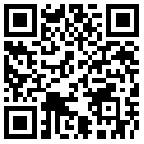
扫描二维码随身看资讯
使用手机 二维码应用 扫描右侧二维码,您可以
1. 在手机上细细品读~
2. 分享给您的微信好友或朋友圈~
Word2016是使用非常频繁的文本编辑工具,许多用户会为工作等方面的需要,要求在文本文档中添加指定内容的文字水印,这里就来教教大家如何在Word2016中给文本页面添加文字水印。
【操作说明】
1、首先点击Word2016的【设计】选项卡,然后点击里面的【水印】按钮
2、在弹出的界面中会显示一些预置的水印样式,如果可以使用,可点击要添加的样式

3、如果想自己定义水印的文字,可点击水印按钮界面中图示的【自定义水印】,然后你就可以添加自己水印了

4、这样,Word2016就添加了自定义的文字水印了。

以上就是Word2016怎么添加文字水印的操作方法了,非常的简单,水印添加后也会随着打印机一同打印出来,以此来保证文本的安全性,小伙伴们快去试下吧。
热门文章
图文推荐
-
饿了么商家版怎么开店 看完你就学会了
有些小伙伴还不清楚软件该怎么开外卖店,所以今天小编就为大家带来
-
PPT2016如何设置幻灯片动画 教你几步快速添加
很多新手用户对PPT2016的新版界面感到陌生,不知道如何给里面的要
-
Word2019怎么设置阴影边框 设为阴影样式方法
Word2019是一款专业的文字处理软件。我们可以在里面对文字进行各
-
DevC++如何建立头文件 创建工程的方法
Dev-C++是一款功能强大的C语言集成开发环境,用户可以利用这款软件






